Tabla de contenidos
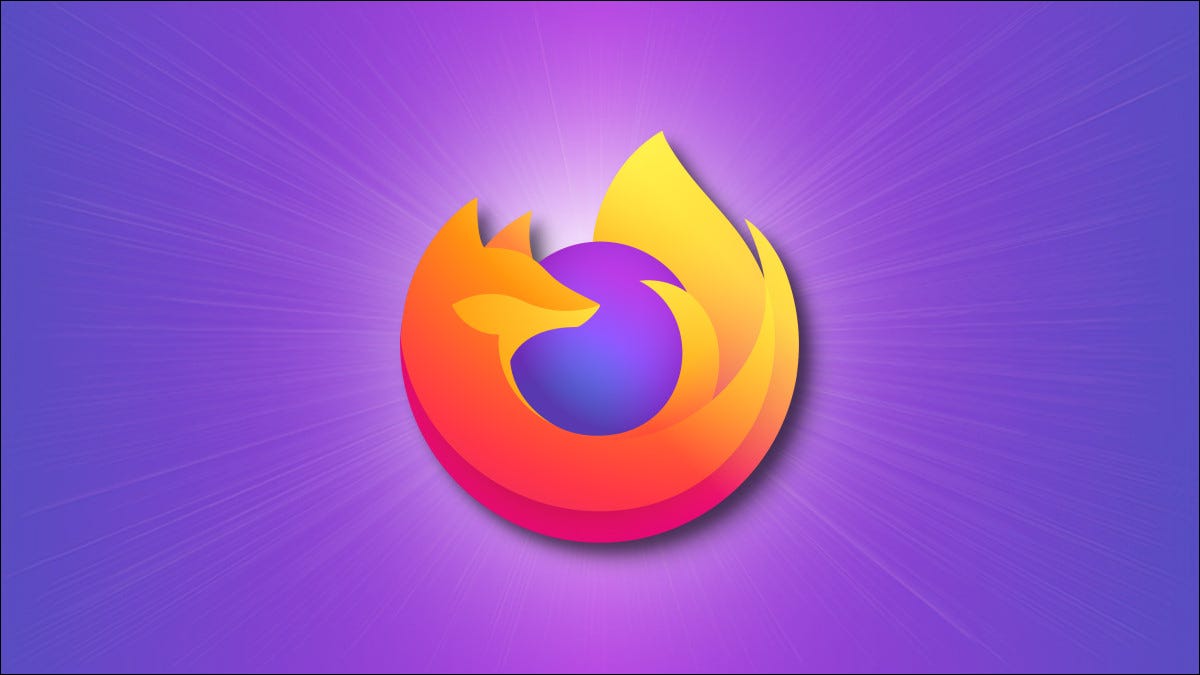
Si va a utilizar Mozilla Firefox como su navegador predeterminado , es posible que desee importar marcadores de su otro navegador a este. Firefox te lo pone fácil y te mostraremos cómo hacerlo.
Formas de importar marcadores en Firefox
Hay dos formas de importar marcadores en Firefox.
Si el navegador desde el que desea importar marcadores está instalado en la misma computadora que Firefox, use la función de importación directa de Firefox. Esta característica le permite seleccionar el navegador de origen y luego lo ayuda a migrar varios datos, incluidos los marcadores.
En caso de que haya exportado marcadores desde su otro navegador a un archivo HTML , utilice la función de importación de HTML de Firefox. Con este método, carga su archivo HTML en Firefox y el navegador agrega todos sus marcadores. No es necesario tener instalado el otro navegador.
En un dispositivo móvil como iPhone, iPad y Android, no tiene la opción de importar marcadores. En cambio, lo que puede hacer es importar sus marcadores a Firefox en su escritorio y luego usar la cuenta de escritorio de Firefox en la aplicación Firefox en su teléfono. Eso trae todos sus marcadores de escritorio a su teléfono.
Importar marcadores a Firefox desde otro navegador web
Para obtener marcadores directamente desde otro navegador web en Firefox, primero, inicie la aplicación Firefox en su computadora.
En la esquina superior derecha de Firefox, haz clic en el menú de hamburguesas (tres líneas horizontales).
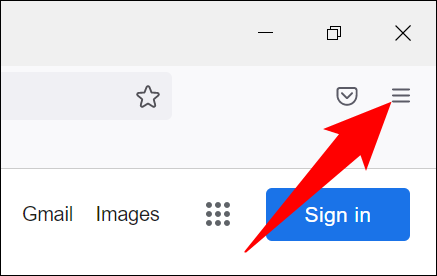
En el menú que se abre, seleccione Marcadores > Administrar marcadores.
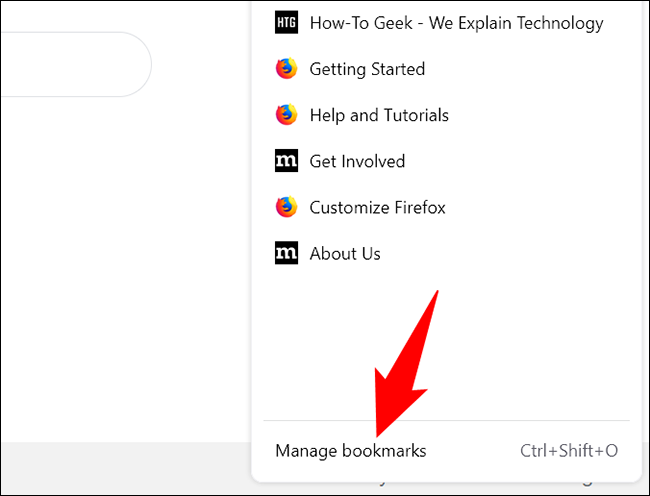
Firefox abrirá una ventana de «Biblioteca». En la parte superior de esta ventana, haga clic en Importar y respaldar > Importar datos de otro navegador.
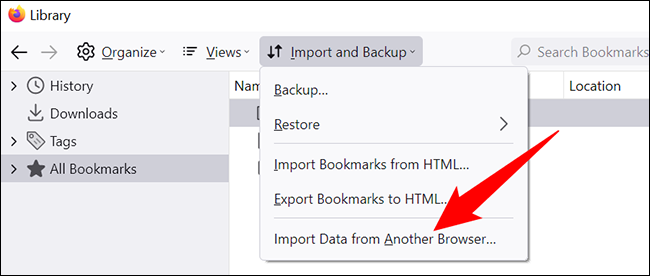
Se abrirá un «Asistente de importación». Aquí, elija el navegador desde el que desea importar marcadores, luego haga clic en «Siguiente».
Nota: antes de continuar, cierre el navegador desde el que está importando marcadores.
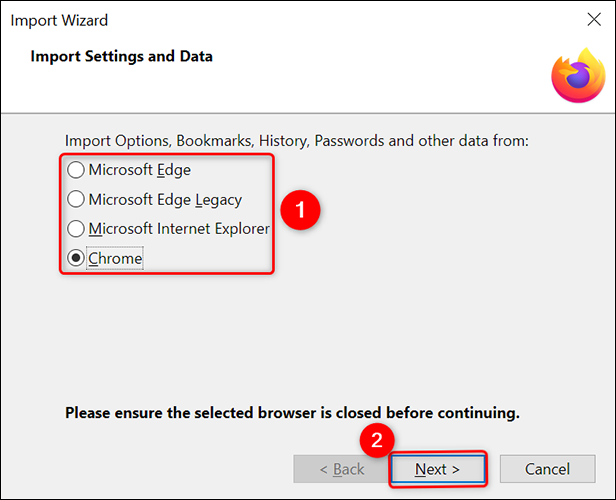
En el siguiente paso del asistente, en la sección «Seleccionar qué elementos importar», habilite «Marcadores». Siéntase libre de seleccionar cualquier otro dato que le gustaría importar a Firefox.
Luego haga clic en «Siguiente».
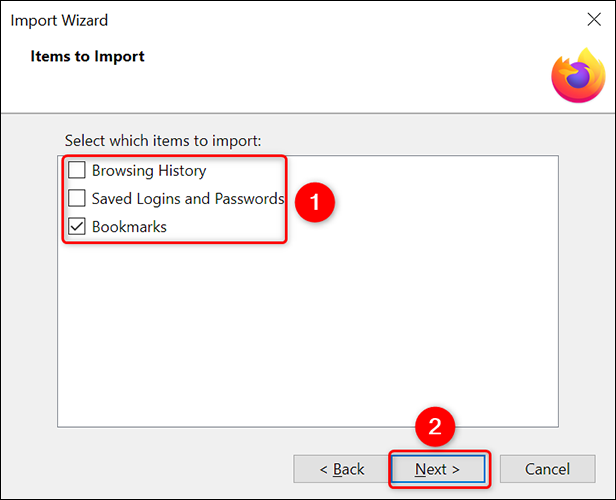
Firefox importará los marcadores de su navegador seleccionado. Verá un mensaje de «Importación completa» en el asistente, que indica que todos sus marcadores ahora están disponibles en este navegador.
Para cerrar la ventana del asistente, haga clic en «Finalizar».
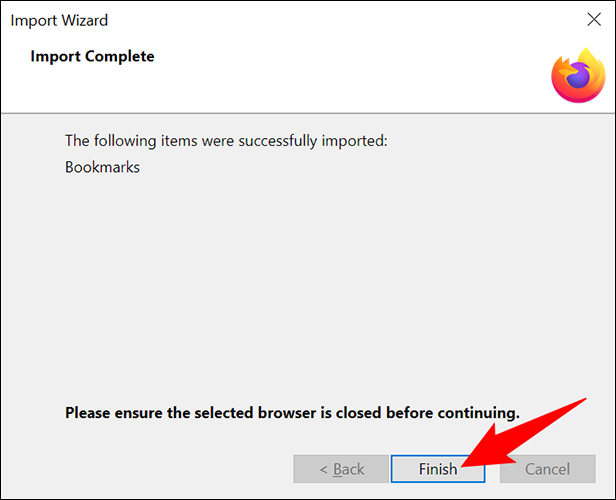
Y eso es. Ahora tienes acceso rápido a todos tus sitios favoritos desde Firefox. Asegúrate de que la barra de marcadores de Firefox esté habilitada para ver tus nuevos marcadores.
Importar marcadores a Firefox desde un archivo HTML
Si sus marcadores están guardados en un archivo HTML , cargue este archivo en Firefox para agregar sus marcadores.
Para hacerlo, primero, inicie Firefox en su computadora. En la esquina superior derecha de Firefox, haz clic en el menú de hamburguesas (tres líneas horizontales).
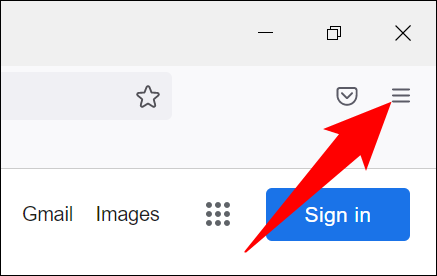
En el menú de hamburguesas, haga clic en Marcadores > Administrar marcadores.
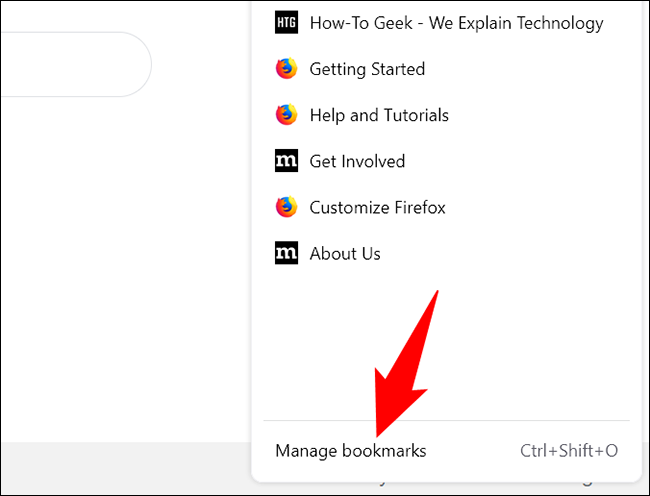
Verá una ventana de «Biblioteca». Aquí, haga clic en Importar y respaldar > Importar marcadores desde HTML.
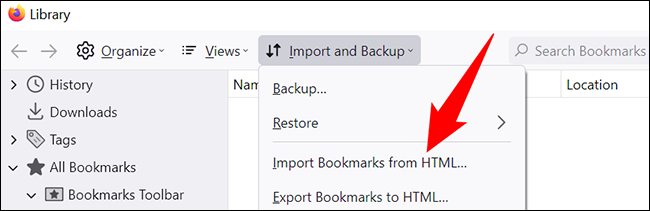
Verá la ventana de «importación» estándar de su computadora. En esta ventana, acceda a la carpeta que tiene su archivo HTML de marcadores. Luego haga doble clic en ese archivo para cargarlo en Firefox.
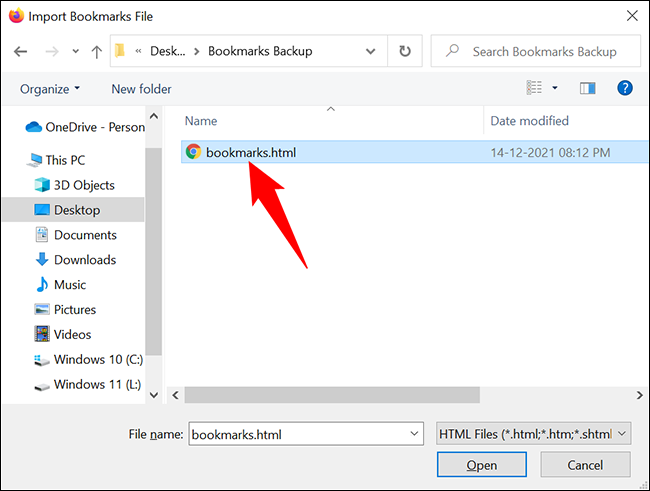
Firefox agregará los marcadores de su archivo HTML elegido. Ahora estás listo para completar tu configuración de Firefox .
Importar marcadores a Firefox en iPhone, iPad y Android
Las versiones de iPhone, iPad y Android de Firefox no ofrecen la opción de importar marcadores. Sin embargo, puede sincronizar la aplicación con Firefox de escritorio para obtener los marcadores de su computadora en su teléfono.
Para hacer eso, primero, inicie Firefox en su teléfono. En la esquina superior derecha del navegador, toca los tres puntos.
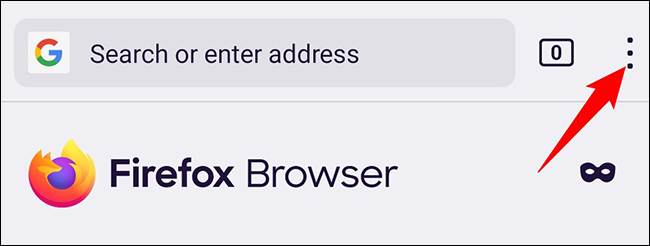
En el menú de tres puntos, toque «Marcadores».
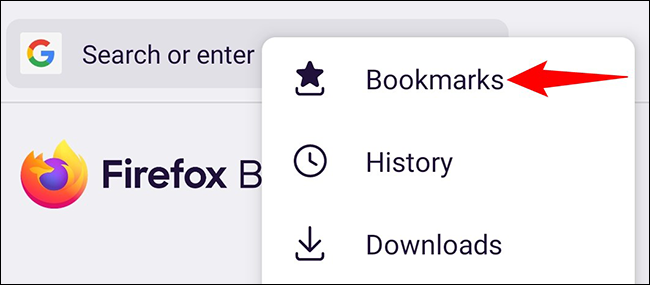
Cuando se abra la página «Marcadores», toque «Marcadores de escritorio».
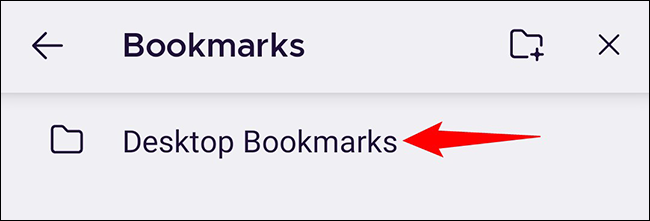
En la página «Marcadores de escritorio», toque «Iniciar sesión para ver marcadores sincronizados». Ahora iniciará sesión en su cuenta de Firefox para sincronizar sus marcadores de escritorio con su teléfono.
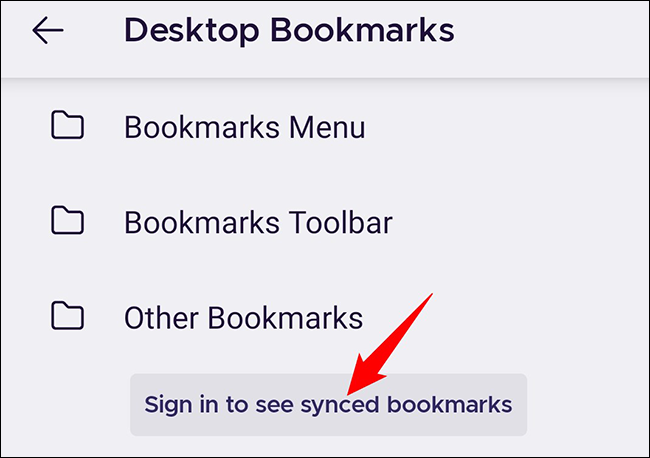
Inicie sesión en su cuenta y, una vez que sus marcadores terminen de sincronizarse, los verá en la aplicación de su teléfono. ¡Salud!
¿Quieres migrar marcadores en otros navegadores web ? Es fácil hacerlo, como se describe en nuestra guía dedicada.


